win10预览版锁屏界面自定义方法【图文教程】
Win10预览版似乎带给我们太多惊喜了,虽然里面的不少设置都是和现在的win7不太一样,但很多基本功能都是比较人性化的设计。Win10系统里面的一些设置和技巧,也等着大家来发现。下面就来看看怎么自定义锁屏界面预览。
1、首先要点击“开始”按钮。
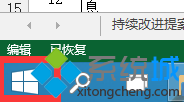
2、接着点击齿轮般的“设置”。
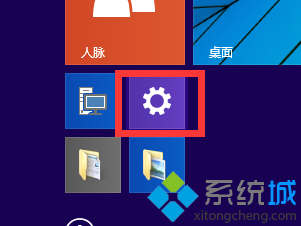
3、再接着点击“电脑和设备”。

4、现在就能看到“锁屏界面”了,终于找到你。
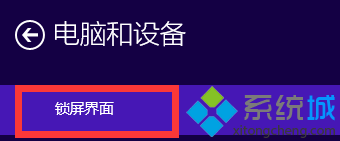
5、这时可以点击“浏览”。

6、这样就能上传自己想要设置的图片了,最后确定下就行了。
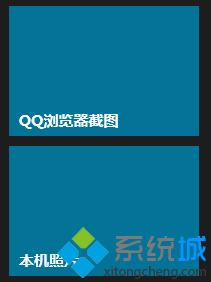
那么,锁屏界面我们想换成啥就是啥了。
相关教程:windows7自定义桌面我告诉你msdn版权声明:以上内容作者已申请原创保护,未经允许不得转载,侵权必究!授权事宜、对本内容有异议或投诉,敬请联系网站管理员,我们将尽快回复您,谢谢合作!










